Chromebook을 별도의 화면이나 TV에 연결하는 방법

Chrome OS는 사용자가 Chromebook을 별도의 화면이나 TV에 연결할 수 있는 다양한 방법을 지원합니다.
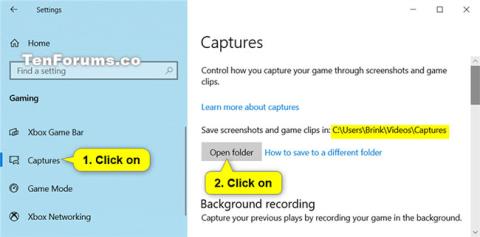
Game Bar는 Windows 10에서 게임 클립과 스크린샷을 녹화하고 공유할 수 있는 Xbox 앱의 게임 DVR 기능입니다. 그러나 Game Bar를 사용하여 스크린샷을 녹화하고 찍을 수도 있습니다. Windows 10에서 멋진 앱을 표시하고 재생할 수 있습니다.
(자세한 내용은 Windows 10에서 게임 촬영 및 스크린샷 찍기 지침 문서에 나와 있습니다 .)
녹화된 영상은 .mp4 파일 로 , 스크린샷은 .png 파일로 저장됩니다. 각 비디오와 스크린샷은 게임 제목과 이미지 캡처 시 표시되는 메타데이터로 식별됩니다.
기본적으로 캡처된 비디오는 C:\Users\Videos 폴더의 Captures 라는 폴더에 저장됩니다 . 원하는 경우 캡처 폴더 를 C: 드라이브에 저장하지 않으려면 캡처 폴더를 다른 위치로 이동할 수 있습니다.
이 가이드는 Windows 10에서 Xbox Game DVR Captures 폴더의 기본 위치를 복원하는 방법을 보여줍니다.
Windows 10 속성에서 Game DVR Captures 폴더의 기본 위치를 복원하는 방법
방법은 다음과 같습니다.
1. 설정을 열고 게임 아이콘을 클릭합니다 .
2. 왼쪽의 캡처를 클릭하고 오른쪽의 폴더 열기 버튼을 클릭하여 현재 위치에 캡처 폴더를 엽니다.
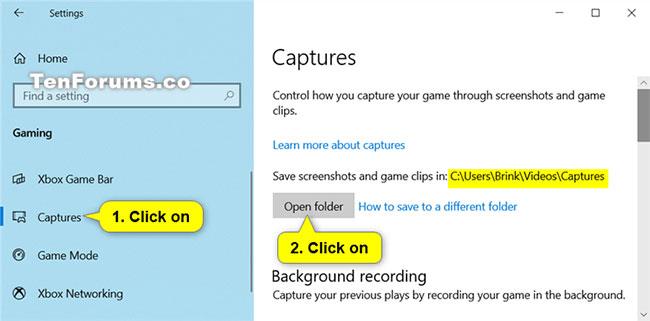
왼쪽의 캡처를 클릭하고 폴더 열기 버튼을 클릭합니다.
3. 캡처 폴더의 빈 공간을 마우스 오른쪽 버튼으로 클릭하거나 길게 누른 후 속성을 클릭하세요.
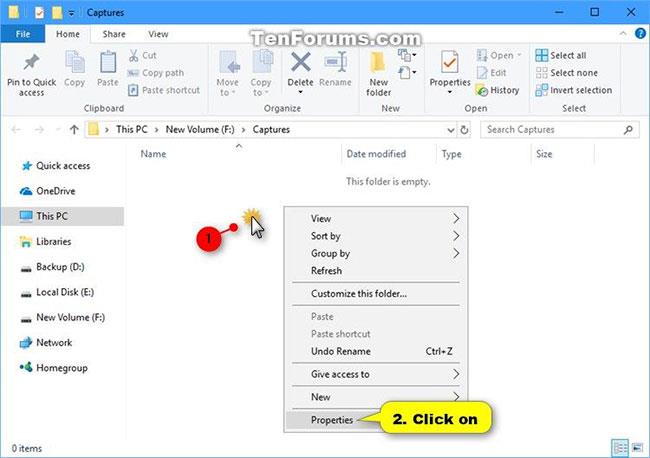
캡처 폴더를 마우스 오른쪽 버튼으로 클릭하고 속성을 선택합니다.
4. 위치 탭을 클릭 하고 기본값 복원 버튼을 클릭합니다.
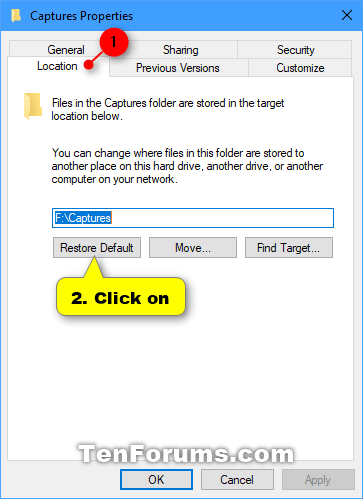
기본값 복원 버튼을 클릭하세요.
5. 확인을 클릭합니다.
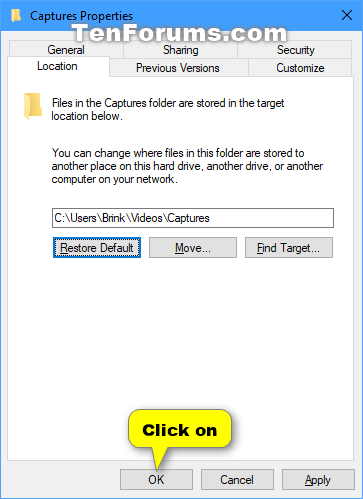
확인을 클릭하세요
6. "Captures" 폴더가 없으면 예를 클릭하여 만듭니다.
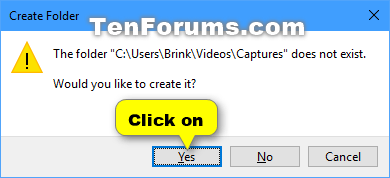
캡처 폴더를 생성하려면 예를 클릭하세요.
7. 예를 클릭하여 모든 파일을 이전 위치에서 새 위치로 이동합니다.
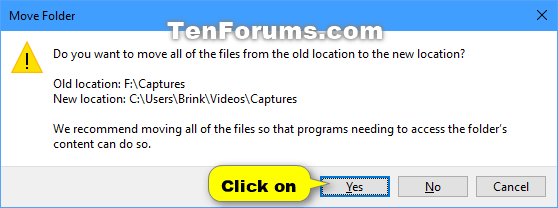
예를 클릭하여 모든 파일을 이전 위치에서 새 위치로 이동합니다.
8. 잠시 후 Captures 폴더가 기본 위치(예: " C:\Users\Brink\Videos\Captures ") 로 복원됩니다 .
BAT 파일을 사용하여 Windows 10에서 Game DVR Captures 폴더의 기본 위치를 복원하는 방법
Windows 10에서 Game DVR Captures 폴더의 기본 위치를 복원하고 싶지만 방법 1과 같은 많은 부분에 액세스하는 것이 약간 복잡하다면 두 번째 방법을 따르면 시간을 절약할 수 있습니다. .bat 파일을 다운로드하면 다음 작업을 수행하는 데 도움이 됩니다. 직업.
방법은 다음과 같습니다.
1. Windows 10에서 Game DVR Captures 폴더의 기본 위치를 복원하려면 BAT Restore_Captures_Default_Location.bat 파일을 다운로드하세요.
참조용 .bat 파일 내용:
암호:
taskkill /f /im explorer.exe
timeout /t 2 /nobreak >nul
if not exist "%UserProfile%\Videos\Captures" mkdir "%UserProfile%\Videos\Captures"
reg add "HKCU\SOFTWARE\Microsoft\Windows\CurrentVersion\Explorer\User Shell Folders" /v "{EDC0FE71-98D8-4F4A-B920-C8DC133CB165}" /t REG_EXPAND_SZ /d %%USERPROFILE%%"\Videos\Captures" /f
attrib +r -s -h "%USERPROFILE%\Videos\Captures" /S /D
timeout /t 1 /nobreak >nul
start explorer.exe2. 다운로드한 .bat 파일을 데스크탑이나 원하는 곳에 저장합니다.

다운로드한 .bat 파일을 데스크탑에 저장합니다.
3. .bat 파일의 차단을 해제하고 실행합니다.
4. 이제 명령 프롬프트가 열리고 닫힐 때 화면이 일시적으로 검게 변하는 것을 볼 수 있습니다 . 레지스트리 변경 사항을 적용하기 위해 탐색기를 다시 시작하기 때문입니다 .
5. 잘못된 Captures 폴더 위치 에서 원하는 파일을 복원된 기본 C:\Users\Videos\Captures 폴더 위치로 복사합니다.
6. 원하는 경우 이제 잘못된 캡처 폴더를 삭제할 수 있습니다(복원된 기본 폴더를 실수로 삭제하지 않도록 주의).
7. 모든 작업을 마친 후 원하는 경우 다운로드한 .bat 파일을 삭제할 수 있습니다.
다른 폴더의 기본 위치를 복원하는 방법을 알아보려면 Windows 10에서 개인 폴더의 기본 위치를 복원하는 방법 문서를 참조하십시오 .
위에는 Quantrimang이 독자들과 공유하고 싶은 Windows 10에서 Game DVR Captures 폴더의 기본 위치를 복원하는 2가지 방법이 있습니다 . 이 정보가 유용하길 바랍니다!
당신이 성공하기를 바랍니다.
Chrome OS는 사용자가 Chromebook을 별도의 화면이나 TV에 연결할 수 있는 다양한 방법을 지원합니다.
iTop Data Recovery는 Windows 컴퓨터에서 삭제된 데이터를 복구하는 데 도움이 되는 소프트웨어입니다. 이 가이드에서는 iTop Data Recovery 사용 방법에 대해 자세히 설명합니다.
느린 PC와 Mac의 속도를 높이고 유지 관리하는 방법과 Cleaner One Pro와 같은 유용한 도구를 알아보세요.
MSIX는 LOB 애플리케이션부터 Microsoft Store, Store for Business 또는 기타 방법을 통해 배포되는 애플리케이션까지 지원하는 크로스 플랫폼 설치 관리자입니다.
컴퓨터 키보드가 작동을 멈춘 경우, 마우스나 터치 스크린을 사용하여 Windows에 로그인하는 방법을 알아보세요.
다행히 AMD Ryzen 프로세서를 실행하는 Windows 컴퓨터 사용자는 Ryzen Master를 사용하여 BIOS를 건드리지 않고도 RAM을 쉽게 오버클럭할 수 있습니다.
Microsoft Edge 브라우저는 명령 프롬프트와 같은 명령줄 도구에서 열 수 있도록 지원합니다. 명령줄에서 Edge 브라우저를 실행하는 방법과 URL을 여는 명령을 알아보세요.
이것은 컴퓨터에 가상 드라이브를 생성하는 많은 소프트웨어 중 5개입니다. 가상 드라이브 생성 소프트웨어를 통해 효율적으로 파일을 관리해 보세요.
Microsoft의 공식 Surface 하드웨어 테스트 도구인 Surface Diagnostic Toolkit을 Windows Store에서 다운로드하여 배터리 문제 해결 등의 필수 정보를 찾으세요.
바이러스가 USB 드라이브를 공격하면 USB 드라이브의 모든 데이터를 "먹거나" 숨길 수 있습니다. USB 드라이브의 숨겨진 파일과 폴더를 표시하는 방법은 LuckyTemplates의 아래 기사를 참조하세요.








